X DANMARKS MEDIE- OG JOURNALIST- HØJSKOLE
|
|
|
- Bertha Sommer
- 7 år siden
- Visninger:
Transkript
1 X DANMARKS MEDIE- OG JOURNALIST- HØJSKOLE READY FOR TAKE OFF CAMPUS AARHUS FORÅR 2017
2 2 DANMARKS MEDIE- OG JOURNALISTHØJSKOLE CAMPUS AARHUS Kære studerende Velkommen til Danmarks Medie- og Journalisthøjskole Telefon info@dmjx.dk Campus Aarhus Vi håber, du kommer til at befinde dig godt på højskolen, Campus Aarhus. Her har vi samlet en række informationer, som vi håber, er nyttige for dig. Fotos/illustrationer: Anders Hviid, Susanne Sommer, Kaare Smith, Janne Fjeldtvedt Pedersen og Cæciliie Philipa Vibe Pedersen
3 CAMPUS AARHUS DANMARKS MEDIE- OG JOURNALISTHØJSKOLE 3 Index Adgangskort, Ajour - højskolens forlag, Ankomst Applications, Auto Attendance, Auditorier Biblioteket, Browsere, Bygningsservice CITAT, Computere, Colourbox, Desktop/skrivebord, Dock Eject, , Foto Genveje, Handicap indgang, Harddisk, Illustreret Bunker IT-afdelingen, Kantinen, Log in Moodle, Office 35, OneDrive Print fra højskolens computere Print fra Web-print PDF Radioland, Genlüd, Omlüd Reception, Regler i IT-lokalerne, Save Scanner, Scanpix, Servere, Single Sign On Studieadministrationen, Studieservice, Studievejledningen, SU Tekst filer, TV-afdelingen Undervisningslokaler og kontorer, WISEflow, WordPress/Mediajungle, Zip filer Kort over Campus Aarhus
4 4 DANMARKS MEDIE- OG JOURNALISTHØJSKOLE CAMPUS AARHUS Campus Aarhus fra A til Z A Adgangskort Hvis du vil arbejde på højskolen uden for åbningstiden, skal du have et adgangskort. Det gælder kun til tv, radio og it-lokaler. De øvrige lokaler bliver låst af. Du får adgangskortet i Receptionen. Husk, at tage dit studiekort med, for det skal de se. Receptionens åbningstider: Mandag-fredag 08:30-14:30. AJOUR - højskolens forlag AJOUR er højskolens eget forlag som udgiver bøger om blandt andet journalistik og medier. I netboghandlen ajour.dmjx.dk kan du købe bøger om dit fag. Ankomst Højskolen har to indgange, nord og syd. Nordindgang Sydindgang
5 CAMPUS AARHUS DANMARKS MEDIE- OG JOURNALISTHØJSKOLE 5 Applications/Programmer Adgang til de mange programmer, der er installeret på højskolens computere: Finder Applications Lokalerne 209 og 207 har hele Adobe-pakken, Office-pakken med mere. Lokale 205 (primært til fotojournalister) har Adobe-pakken, Office-pakken, Final Cut Pro samt fotorelateret software. Lokale 204 (primært til brug for web-produktion) har Adobe-pakken, Office-pakken samt Final Cut Pro. (Denne version er kompatibel med TV-afdelingens udgave af Final Cut Pro). Auto Attendance På de fleste forløb er der møde- og deltagelsespligt, og i de forløb skal du selv sørge for, at din tilstedeværelse bliver registreret i Auto Attendance-modulet i Moodle. Du gør det ved at gå ind på forløbets holdrum i Moodle. Du registreres, lige så snart du er logget ind på holdrummet OG er på skolens ip-adresse. Du skal ikke andet end logge dig ind. Du kan selv åbne Auto Attendance og kontrollere, at du er registreret korrekt. Bemærk, at hvis du har mere end ét forløb en dag, skal du ind på alle holdrum, så din tilstedeværelse registreres på alle forløbene. Hvis du er i tvivl om, om der er møde- og deltagelsespligt, kan du se det i fagbeskrivelserne for de enkelte forløb. Auditorier Skolen har tre auditorier. Frøberts auditorium i lokale 233 (se kortet på side 24) Lille auditorium i lokale 234 (se kortet på side 24) TV-auditoriet i lokale 00 (se kortet på side 24) Frøberts Auditorium
6 DANMARKS MEDIE- OG JOURNALISTHØJSKOLE CAMPUS AARHUS B Biblioteket Som studerende er du meget velkommen på biblioteket uanset om du er i Aarhus eller i København. Du kan låne bøger, benytte de elektroniske ressourcer eller de forskellige læringsfaciliteter, der stilles til rådighed i forbindelse med studiet. Bibliotekarerne kan desuden tilbyde dig hjælp fx i forbindelse med: vejlede med viden om faglitteratur, relevante databaser og faglige steder på nettet skaffe bøger og artikler fra andre biblioteker, som skal benyttes ifm. eksamensprojekter give opfriskningskurser om informationssøgning, hvis du har behov for at få fornyet din viden om for eksempel InfoMedia eller hvordan du finder informationer/regnskabstal Bibliotekets åbningstider Mandag - fredag kl. 8:00-17:00 Se mere på bibliotekets hjemmeside Bibliotekets databaser Browsere Højskolen anbefaler at, du benytter Firefox. Firefox Bygningsservice Skabe/lockers Der kan lånes opbevaringsskabe på skolen. Medbring selv lås ellers er der mulighed for at købe en lås i receptionen til 40 kr. Skabene er placeret på 200-gangen. Alle skabe tømmes ved semestrets afslutning. Højskolen påtager sig intet ansvar i forhold til bortkomne eller stjålne ting. Forlængerledning For at kunne oplade computer, telefon mm. bedes du medbringe en forlængerledning.
7 CAMPUS AARHUS DANMARKS MEDIE- OG JOURNALISTHØJSKOLE 7 C CITAT Er skolens uafhængige magasin. Her arbejder fotografer og journalister tæt sammen, forfølger syrede ideer og laver de historier, man ikke må lave nogen andre steder. CITAT har fokus på layout, fotografi og den gode fortælling. Vi bliver fascinerede af det, vi ikke forstår, og det, vi end ikke havde tænkt over, at man kunne lave journalistik om. Alle skolens elever kan skrive og fotografere til CITAT, og du får hjælp af magasinets redaktører fra første spæde idé, til vi fester sammen til vores releasefester. Kontakt: redaktion@magasinetcitat.dk, kontor 223 Computere Husk at det er dit eget ansvar at lave back-up af dine filer. Husk også at alle bruger samme login og dermed adgang til alt på computerne. Vis derfor hensyn og gem ikke private ting på computerne. Colourbox Adgang til Colourbox for brug af billeder til ikke-kommerciel brug. Yderligere oplysninger kan fås hos bibliotikar Helle Barth, hba@dmjx.dk 1. Gå ind på eller scan QR-koden 2. Indtast din nøgle i boksen til højre, og klik på Send 3. Vælg, om du er ansat eller studerende 4. Udfyld formularen, og du er klar til at begynde D Desktop/Skrivebord Skrivebordet er en del af computerens harddisk. Husk at højskolens computere er tilgængelige for alle, og at du selv er ansvarlig for at lave back-up, og sikre dine filer. Dock Der er genvej til de hyppigst anvendte programmer i docken, der er placeret nederst. Du kan ændre på positionen ved at gå i Apple -menuen/systemindstillinger(preferences) og vælge Dock.
8 8 DANMARKS MEDIE- OG JOURNALISTHØJSKOLE CAMPUS AARHUS E Eject vigtigt Husk altid at frakoble server og andre externe enheder (devices) gennem papirkurv eller via genvejstaster. mail.dmjx.dk Der er én simpel regel: Tjek din dmjx-mail hver dag (også i praktiktiden). Det er højskolens sikkerhed for, du modtager relevante mails i forbindelse med studiet. F Foto Når du bruger billeder i dine dokumenter, skal du altid formindske filstørrelsen. Billederne skal fylde så lidt som muligt. På nettet kan du finde gratis fotoredigeringsprogrammer som for eksempel Picasa. Fotos til web, Word og lignende bør aldrig fylde mere end 250 kb. En anden vigtig ting er, at du altid skal sikre dig retten til at bruge billederne. Sørg for altid at få en skriftlig tilladelse af copyright-ejerne til at bruge billederne. Husk også, at fotografen altid skal krediteres. JPG JPG er det mest almindelige billedformat og kan anvendes i næsten alle programmer. TIFF TIFF formatet fylder mere og bruges mest til trykte produktioner. Negativfremkaldermaskine findes i lokale 809 (se kortet på side 24)
9 CAMPUS AARHUS DANMARKS MEDIE- OG JOURNALISTHØJSKOLE 9 G Genveje I alle topmenuer kan du som regel se, hvilke genveje der er aktiveret på højskolens system. Se mere her: H Handicap indgang og faciliteter Se kortet side 24. Harddisk I mappen lokale dokumenter kan du gemme store film- audioog InDesign filer. Åbn dem altid herfra. Husk at højskolens computere er tilgængelige for alle, og at du selv er ansvarlig for at lave back-up, og sikre dine filer. I Illustreret Bunker Er skolens avis. Illustreret Bunker er for dig, der gerne vil være med til at dække mediebranchen fra de studerendes synsvinkel. Du får muligheden for at skrive portrættet af en Cavling-vinder eller nyheden med en anderledes vinkel. Vi lærer dig at vinkle skarpt og giver dig god feedback for hver artikel, du skriver. Kom med til den første idéudvikling, og vær med til at forme den første ud af tre aviser på semestret. Illustreret Bunker, kontor 223 illbunker@mail.dmjx.dk
10 10 DANMARKS MEDIE- OG JOURNALISTHØJSKOLE CAMPUS AARHUS IT-afdelingen Ligger ved siden af Biblioteket. Server- eller hardwareproblemer hører under IT-afdelingen. Kontakt dem gennem helpdesk.dmjx.dk Åbningstider: Alle hverdage fra 8:30-15:30. It-leksika Find it-regler, intro-foldere med mere her: Hvis du har problemer eller spørgsmål, så lav venligst en ticket til IT-afdelingen via dette link: K Kantinen Jespers Torvekøkken Åbningstider: mandag- fredag 07:30-14:00 Frokost serveres hver dag mellem 11:30 og 13:30 Buffet 8.00 kr. pr. 100 gram. Der kan betales med kontanter, MasterCard, VISA, JCB, UnionPay, Dankort og MobilePay. Kantinen forbeholder sig ret til ændringer af åbningstiden. L Log in navne og passwords I lokale 204, 207 og 209 er navn og password: medier / medier I lokale 205 er navn og password: final / cut I Radioland er navn og password: radio / radio I TV-afdelingen er navn og password: final / cut
11 CAMPUS AARHUS DANMARKS MEDIE- OG JOURNALISTHØJSKOLE 11 M Moodle Når du logger på moodle.dmjx.dk, har du adgang til Moodle, hvor du finder materiale fra din underviser og kan uploade dine opgaver til aflevering. På Moodles forside kan du downloade den seneste udgave af Ready for take-off, samt finde et link til højskolens samling af manualer. Her er også links til mail.dmjx.dk, mediajungle og SSO (Single Sign On). O Office 35 Du vil modtage en mail med et login til Office 35. Her vil det være muligt at downloade office applikationer gratis. Vær opmærksom på at adgangen til Office 35 vil ophøre når du ikke længere er studerende på DMJX. OneDrive Skolen giver alle studerende 1 TB OneDrive lagringsplads.
12 12 P DANMARKS MEDIE- OG JOURNALISTHØJSKOLE CAMPUS AARHUS Print fra højskolens computere Alle studerende har fået tildelt 200 kr. pr./aktivt semester på printkontoen. Grafiske og fotografiske uddannelser har fået 500 kr./pr. aktivt semester på printkontoen. Behøver du flere, kan de købes online. Log ind på Moodle og indsæt penge på din konto her. Priser på print A4 S/H 0.0 kr. Farve 1.40 kr. A3 S/H 0.70 kr. Farve 1.70 kr. Print: File Print Se printernes placering på side 24. I menuen Printer vælges én af følgende printere: Printernavn og placering: 21-BM02 (i lokale 21 - A4 sort/hvid) 212-BM02 (i lokale 21 - A4 sort/hvid) 215-B4350 (i lokale 21 - A4 sort/hvid) 218-C550 (i lokale 21 - A4/A3 Farve) BIB1-B4015 (i biblioteket - A4 sort/hvid) BIB2-B4015 (i biblioteket - A4 sort/hvid) G300-B538 (på 300-gangen (A4/A3 sort/hvid / kopimaskine) G00-B4015 (på 00-gangen (A4/A3 sort/hvid / kopimaskine) G700-B538 (på 700-gangen (A4/A3 sort/hvid / kopimaskine) IT-B4015 (i IT-afdelingen - A4 sort/hvid) Gå til Page Setup, og vælg samme printer OK Til sidst, log ind med dit brugernavn og password Advarsel! Vælg ikke at tilføje dit password til keychain (hovednøglering), da dette medfører, at du efterfølgende IKKE kan printe. Skulle du have fået tilføjet dit password i keychain alligevel, så kan du rette fejlen ved at gøre som beskrevet i manualen Guide til at fjerne password gemt i hovednøgle-ring, som du finder i mappen Print & Kopi under IT-ydelseskatalog.
13 CAMPUS AARHUS DANMARKS MEDIE- OG JOURNALISTHØJSKOLE 13 Print fra Web-Print Første skridt er at logge sig på DMJX trådløse netværk og åbne et browservindue i Firefox. I Aarhus er adressen: I København er adressen: Efterfølgende vil logon-siden komme frem. Log på med dit brugernavn og password. Upload det dokument, du vil printe. Tryk på Gennemse. Vælg dokument. Tryk Næste. Derefter ligger dokumentet i kø og afventer frigivelse. Vælg den printer, du vil printe til. Se printernavne og placering på side 12 Under Avanceret kan udvidede indstillinger af print vælges. Til slut kvitteres med: Se mere her:
14 14 DANMARKS MEDIE- OG JOURNALISTHØJSKOLE CAMPUS AARHUS PDF fra højskolens computere Gem som PDF: File Print PDF - Save as PDF Save As: navngiv.pdf Når du gemmer, husk altid at afslutte med.pdf HUSK: Tekst fra en PDF kan ikke hentes ind i InDesign.
15 CAMPUS AARHUS DANMARKS MEDIE- OG JOURNALISTHØJSKOLE 15 R Radioland Ligger lige indenfor døren ved Nordindgangen Her er bl.a. klasseværelse til radioundervisning, 4 grupperum og 1 Studie De studerende låner recordere, som er Olympus LS10 og LS11. Vi bruger Hindenburg til redigering. Hindenburg kan downloades til både Mac og PC. Studerende kan installere Hindenburg på deres computer, så længe de har en DMJX mail-adresse. Gå på Moodle. På Forsiden i venstre kolonne finder du: Single-Sign-On: Er du på skolen klikker du Er du Her finder du et link til Hindenburg Manualer til Hindenburg: Mini-manualer: Computerne i Radioland har også installeret Hindenburg. Navn og password er: radio / radio Skal du arbejde i Radioland udenfor skolens åbningstid kan du få et adgangskort ved henvendelse i Receptionen i deres åbningstid. Radioland er primært forbeholdt radiostuderende. Skal vi lege Radio? I Radioland huserer elevernes egne medier, som bliver drevet af lyst og kærlighed til radio. Genlüd Er skolens eneste livemedie. Du skaber dit eget radioshow om et emne der interesserer dig. Du vil lære at være på. Få idéer, som ingen andre har tænkt. Du kan interviewe din svigermor, Ane Cortzen eller topscoreren fra Herfølge. Hold øje med datoen for workshoppen i starten af semestret eller kontakt en af redaktørerne for at høre mere om, hvordan du kommer i gang. Omlüd Er et radiomagasin, som udkommer en gang i måneden. Her kan du lære at kæle for den gode historie, optage lyden af en sommerbrise og få god interviewtræning og regelmæssig feedback på dine historier fra redaktørerne. De lærer dig alt, fra hvor langt op i snotten mikrofonen skal på dine kilder, til hvordan du får det til at lyde bedst i Hindenburg, når du kommer hjem. Og du skal bare dukke op til en af de månedlige idéudviklinger for at være med.
16 1 R DANMARKS MEDIE- OG JOURNALISTHØJSKOLE CAMPUS AARHUS Reception Åbningstider: Mandag-fredag 08:30-14:30 Telefon: , info@dmjx.dk Personalet i receptionen besvarer opkald til højskolens hovednummer, viderestiller samtaler, udleverer adgangskort, sælger kompendier, kuverter, blokke, kuglepenne, plastikchartek, udgivelser fra Forlaget Ajour og andre undervisningsrelaterede bøger. Receptionen modtager følgende kreditkort, Dankort, Visa, Visa Electron, Mastercard, Maestro og JCB. Der kan ikke betales med kontanter. Regler i IT-lokalerne Du må ikke spise og drikke i nærheden af computerne sæt dig hen ved de borde, der er i lokalerne. Efterlad ikke noget værdifuldt i lokalet, da højskolen desværre med mellemrum er plaget af tyverier. Efterlad venligst, men bestemt!, lokalet i ryddelig stand, og udvis respekt for andre studerende, der arbejder i lokalet. For adgang til lokalerne uden for åbningstid, se Adgangskort S Save DESKTOP: Skrivebordet er en del af computerens harddisk Husk at højskolens computere er tilgængelige for alle, og at du selv er ansvarlig for at lave back-up, og sikre dine filer. USB: HARDDISK: Ved brug af USB, indsæt den i porten bag på monitoren. I local documents kan du gemme store film- og lydfiler samt InDesign-dokumenter, når du arbejder.
17 CAMPUS AARHUS DANMARKS MEDIE- OG JOURNALISTHØJSKOLE 17 Scanner I lokale 207 er en flatbed-scanner. Computeren tilkoblet scanneren er udelukkende til brug ved scanning og har ikke software til meget andet. Scanpix For adgang til Scanpix, gå til URL Klik log in. Brugernavn: dmjx Adgangskode: KeldUltraCeres Skift ALDRIG adgangskoden selvom du af Scanpix bliver bedt om det. Højskolens nuværende kontrakt med Scanpix indebærer: // Billedet skal ALTID krediteres. // Billedet må kun anvendes i undervisningsmæssige sammenhænge og må ikke publiceres til offentligheden. // Billederne må ikke offentliggøres uden for højskolen, dog gerne i forbindelse med offentliggørelse af øvelsesopgaver på højskolens hjemmeside. // Billederne må ikke bruges kommercielt eller til marketingsbrug uden særlig tilladelse fra Scanpix. // Hvis publicering til offentligheden ønskes, kan billedet købes, og betalingen afregnes DIREKTE med Scanpix. // Der vil altid være et vandmærke i billedet. // Billederne må ikke arkiveres eller lagres elektronisk. Nærmere vejledning fås ved henvendelse til Susanne Sommer - ss@dmjx.dk eller Henrik Meller - hm@dmjx.dk Se også side 7 vedrørende Colourbox.
18 18 DANMARKS MEDIE- OG JOURNALISTHØJSKOLE CAMPUS AARHUS Servere For adgang til serverne: klik på skrivebordet Go Connect to Server Server Address: sommer Connect Navn: Password: Connect VIGTIGT Arbejd ALDRIG direkte på serveren. Serveren er KUN til back-up og udveksling af filer. Når du arbejder i dokumentet, gem på Local documents på harddisken. Servernavne / Passwords 1. semester = 1sem / klar 2. semester/foto = 2foto / leica 3. semester = 3sem / trio Kommunikationsuddannelsen/Tillægsuddannelsen/ Cand.public/BA Tilvalg = till/tusse Internationale = international/haag Single Sign On (SSO) Via adressen sso.dmjx.dk kan du oprette en forbindelse via skolens netværk hjemmefra. SSO via computer: SSO via mobil: Applikationen Cisco AnyConnect kan downloades første gang du besøger sso.dmjx.dk. Herefter kan applikationen bruges til at komme på højskolens netværk hjemmefra. Dette er en forudsætning for fx at kunne benytte bibliotekets databaser derhjemme.
19 CAMPUS AARHUS DANMARKS MEDIE- OG JOURNALISTHØJSKOLE 19 Studieadministrationen Journalist-/Fotojournalistuddannelsen, 1.-. semester: Trine Obel Koch, telefon tok@dmjx.dk Journalist-/Fotojournalistuddannelsen, 7. og 8. semester: Heidi Riis Ravn Nielsen, telefon hrj@ dmjx.dk Kommunikationsuddannelsen, Aarhus/København, semester, BA-Tilvalg: Maja Egelund, telefon meg@ dmjx.dk Kommunikationsuddannelsen, Aarhus/København, semester: Henriette Hansen, telefon hh@ dmjx.dk Medieproduktion og Ledelse, TV- og Medietilrettelæggelse, Tillægsuddannelsen: Henriette Linneberg, telefon hel@dmjx.dk Fotografisk Kommunikation, Grafisk Design, Interaktivt Design, Kreativ Kommunikation: Cathrina Ferrerra, telefon caf@dmjx Uddannelsesadministrationen holder lukket tirsdag og torsdag fra kl. 8:00 til 12:00. Studieservice På Moodle finder du under Studieservice information om fx eksamensregler, bekendtgørelser og oplysninger om orlovsregler. Studievejledningen Åbningstider: Joan Husted Christina Hansen Falkenberg Telefon: / Telefon: / Mail: jh@dmjx.dk Mail: studievejledning@dmjx.dk eller chf@dmjx.dk Træffetid: Onsdag fra 11:00-13:00 (lokale 110) SU: Har du spørgsmål vedrørende din SU, så kontakt: Maja Egelund Træffetid: Studiekoordinator og SU-koordinator Mandag - fredag 9:00-14:00 Telefon: Mail: meg@dmjx.dk
20 20 T DANMARKS MEDIE- OG JOURNALISTHØJSKOLE CAMPUS AARHUS Tekstfiler Nogle tekstfiler kan forårsage problemer, når de sættes ind i andre programmer. I dette tilfælde skal du gemme tekstfilen som RTF (Rich Text Format). TV-afdelingen På tv-afdelingens computere kan du ikke benytte dit personlige login. Navn og password er: final / cut I afdelingen benyttes Final Cut Pro X. Alle færdige videoer afleveres som MPEG4 (H.24) På Moodle findes en engelsk manual til FInal Cut Pro X. Derudover kan Hans Bromand Nørgård kontaktes for yderligere spørgsmål på telefon eller på mail hbn@dmjx.dk Skal du arbejde i TV-afdelingen udenfor skolens åbningstid kan du få et adgangskort ved henvendelse i Receptionen. Tv-afdelingens computere er primært forbeholdt studerende på tv-forløb. ComingUp: De studerendes egen tv-legeplads. ComingUp er en del af TV-Tonic, som er en TV-station for alle studerende i Østjylland. Det udsendes på Kanal Østjylland.
21 CAMPUS AARHUS DANMARKS MEDIE- OG JOURNALISTHØJSKOLE 21 U Undervisningslokaler og kontorer På højre side af gangen finder du underviserkontorene, og på venstre side undervisningslokalerne. På 700-gangen findes ligeledes undervisningslokaler. På 400-gangen finder du administrationen, herunder uddannelsesadministrationen og en række af højskolens forskere. Tv-afdelingen er placeret på 00-gangen, og fotojournalisterne i 800-området. Radioafdelingen er placeret ved højskolens nordindgang. W WISEflow Alle eksamener bliver afviklet gennem det digitale system WISEflow. Her afleverer du eksamensopgaver og her kan du også se din karakter, når eksamen er bedømt. Du får besked på din dmjx-mail med et direkte link hver gang du bliver tilknyttet et eksamens-flow. WISEflow kan også tilgås på og du logger ind med dit mail-login. WordPress/Mediajungle WordPress/Mediajungle er højskolens adgang til WordPress. Du må oprette alle de sider du ønsker, eneste krav er, at de oprettede sites har en relation til skolen eller de opgaver du er stillet. Z Zip filer Komprimér store filer/mappers omfang via ZIP, så de kan sendes via mail etc. Klik på filen, og gå til File og Compress Folder. Zip filen bliver derefter automatisk genereret.
22 Fotoafdelingen S/H mørkekammer Lokale 809 TV- Auditorium 00 KURSER OG VIDEREUDDANNELSE UPDATE TV-indgang TV-afdeling SYD INDGANG (HOVEDINDGANG) SYD Reception 100-gangen Studievejledningen lokale 110 Kantine Kantine Printerlokale gangen / IT-lokaler Frøberts Auditorium 233 Lille Auditorium gangen ITafdelingen Bibliotek Bibliotek Bibliotek Studieadministrationen lokale gangen Studievejledningen lokale 414 Radioland NORD NORD INDGANG
X DANMARKS MEDIE- OG JOURNALIST- HØJSKOLE
 X DANMARKS MEDIE- OG JOURNALIST- HØJSKOLE READY FOR TAKE OFF CAMPUS KØBENHAVN FORÅR 2017 2 DANMARKS MEDIE- OG JOURNALISTHØJSKOLE CAMPUS KØBENHAVN Kære studerende Velkommen til Danmarks Medie- og Journalisthøjskole
X DANMARKS MEDIE- OG JOURNALIST- HØJSKOLE READY FOR TAKE OFF CAMPUS KØBENHAVN FORÅR 2017 2 DANMARKS MEDIE- OG JOURNALISTHØJSKOLE CAMPUS KØBENHAVN Kære studerende Velkommen til Danmarks Medie- og Journalisthøjskole
Danmarks Medie- og Journalisthøjskole - 1. semester Ready for take-off
 EFTERÅR 2015 Foto: Malte Kristiansen Danmarks Medie- og Journalisthøjskole - 1. semester Ready for take-off 2 Kære studerende Velkommen til Danmarks Medie- og Journalisthøjskole Vi håber, du kommer til
EFTERÅR 2015 Foto: Malte Kristiansen Danmarks Medie- og Journalisthøjskole - 1. semester Ready for take-off 2 Kære studerende Velkommen til Danmarks Medie- og Journalisthøjskole Vi håber, du kommer til
IT introduktion. Aug/sep Lars Nellemann Pædagogisk IT-Vejleder. Lars Nellemann Pædagogisk IT-Vejleder
 IT introduktion Aug/sep 2018 Lars Nellemann Pædagogisk IT-Vejleder Lars Nellemann Pædagogisk IT-Vejleder lnel@dmjx.dk Agenda Din konto Wi-Fi (eduroam) Moodle Login Genveje Dine rum Auto-attendance Office
IT introduktion Aug/sep 2018 Lars Nellemann Pædagogisk IT-Vejleder Lars Nellemann Pædagogisk IT-Vejleder lnel@dmjx.dk Agenda Din konto Wi-Fi (eduroam) Moodle Login Genveje Dine rum Auto-attendance Office
IT-VEJLEDNINGER TIL PC
 IT-VEJLEDNINGER TIL PC IT-vejledninger Indhold Din konto Trådløst internet Mail Videresend din mail Fronter Print / kopi IT regler Selvbetjening Fjernskrivebord Studiekort Bibliotek Videoovervågning Kontakt
IT-VEJLEDNINGER TIL PC IT-vejledninger Indhold Din konto Trådløst internet Mail Videresend din mail Fronter Print / kopi IT regler Selvbetjening Fjernskrivebord Studiekort Bibliotek Videoovervågning Kontakt
IT-VEJLEDNINGER TIL MAC
 IT-VEJLEDNINGER TIL MAC Indhold Din konto Trådløst internet Mail Videresend din mail Fronter Print / kopi IT regler Selvbetjening Fjernskrivebord Studiekort Bibliotek Videoovervågning Kontakt Dit brugernavn
IT-VEJLEDNINGER TIL MAC Indhold Din konto Trådløst internet Mail Videresend din mail Fronter Print / kopi IT regler Selvbetjening Fjernskrivebord Studiekort Bibliotek Videoovervågning Kontakt Dit brugernavn
IT-VEJLEDNINGER TIL MAC
 IT-VEJLEDNINGER TIL MAC Indhold Din konto Trådløst internet Mail Videresend din mail Fronter Print / kopi IT regler Selvbetjening Fjernskrivebord Studiekort Bibliotek Videoovervågning Kontakt Dit brugernavn
IT-VEJLEDNINGER TIL MAC Indhold Din konto Trådløst internet Mail Videresend din mail Fronter Print / kopi IT regler Selvbetjening Fjernskrivebord Studiekort Bibliotek Videoovervågning Kontakt Dit brugernavn
IT-VEJLEDNING TIL MAC
 IT-VEJLEDNING TIL MC IT-vejledninger Indhold Din konto Trådløst internet Mail Videresend din mail Fronter Print / kopi IT regler Selvbetjening Fjernskrivebord Studiekort Bibliotek Videoovervågning Kontakt
IT-VEJLEDNING TIL MC IT-vejledninger Indhold Din konto Trådløst internet Mail Videresend din mail Fronter Print / kopi IT regler Selvbetjening Fjernskrivebord Studiekort Bibliotek Videoovervågning Kontakt
IT-VEJLEDNINGER TIL PC
 IT-VEJLEDNINGER TIL PC Indhold Din konto Dit brugernavn og adgangskode Trådløst internet Sådan logger du på det trådløse netværk Mail Sådan læser du din mail på web, mobil og Outlook Videresend din mail
IT-VEJLEDNINGER TIL PC Indhold Din konto Dit brugernavn og adgangskode Trådløst internet Sådan logger du på det trådløse netværk Mail Sådan læser du din mail på web, mobil og Outlook Videresend din mail
111 I T - V E J L E D N I N G T I L M A C
 111 I T - V E J L E D N I N G T I L M A C Indhold Din konto Dit brugernavn og adgangskode Trådløst internet Sådan logger du på det trådløse netværk Mail Sådan læser du din mail på web, mobil og Outlook
111 I T - V E J L E D N I N G T I L M A C Indhold Din konto Dit brugernavn og adgangskode Trådløst internet Sådan logger du på det trådløse netværk Mail Sådan læser du din mail på web, mobil og Outlook
Kom godt i gang med Erhvervsakademiets IT
 Kom godt i gang med Erhvervsakademiets IT Indhold VIGTIGE LINKS... 2 BRUGERNAVN TIL AKADEMIETS IT-SYSTEMER... 2 TRÅDLØST NETVÆRK... 2 STUDSYS... 3 MAIL... 3 SMS-SERVICE... 4 FRONTER... 4 DAGENS (STARTSIDEN
Kom godt i gang med Erhvervsakademiets IT Indhold VIGTIGE LINKS... 2 BRUGERNAVN TIL AKADEMIETS IT-SYSTEMER... 2 TRÅDLØST NETVÆRK... 2 STUDSYS... 3 MAIL... 3 SMS-SERVICE... 4 FRONTER... 4 DAGENS (STARTSIDEN
IT-VEJLEDNING TIL MAC
 IT-VEJLEDNING TIL MAC IT-vejledninger Indhold Din konto Trådløst internet Mail Videresend din mail Fronter Print / kopi Skema Dit brugernavn og adgangskode Sådan logger du på det trådløse netværk Sådan
IT-VEJLEDNING TIL MAC IT-vejledninger Indhold Din konto Trådløst internet Mail Videresend din mail Fronter Print / kopi Skema Dit brugernavn og adgangskode Sådan logger du på det trådløse netværk Sådan
IT STUDIE-INTRO August 2018
 IT STUDIE-INTRO August 2018 Velkommen til introduktion i UCSyds IT-systemer m.m. UC Syd LÅN AF AV UDSTYR (Audio/Video) UC Service udlåner AV-udstyr i forbindelse med opgaver, projekter m.m.: Digitalkamera
IT STUDIE-INTRO August 2018 Velkommen til introduktion i UCSyds IT-systemer m.m. UC Syd LÅN AF AV UDSTYR (Audio/Video) UC Service udlåner AV-udstyr i forbindelse med opgaver, projekter m.m.: Digitalkamera
Kom godt i gang med Erhvervsakademiets IT
 Kom godt i gang med Erhvervsakademiets IT Indhold VIGTIGE LINKS... 2 BRUGERNAVN TIL AKADEMIETS IT-SYSTEMER... 2 TRÅDLØST NETVÆRK... 2 STUDSYS... 3 MAIL... 3 SMS-SERVICE... 3 FRONTER... 4 DAGENS (STARTSIDEN
Kom godt i gang med Erhvervsakademiets IT Indhold VIGTIGE LINKS... 2 BRUGERNAVN TIL AKADEMIETS IT-SYSTEMER... 2 TRÅDLØST NETVÆRK... 2 STUDSYS... 3 MAIL... 3 SMS-SERVICE... 3 FRONTER... 4 DAGENS (STARTSIDEN
Kom godt i gang med Erhvervsakademiets IT
 Kom godt i gang med Erhvervsakademiets IT Indhold VIGTIGE LINKS... 2 BRUGERNAVN TIL AKADEMIETS IT-SYSTEMER... 2 TRÅDLØST NETVÆRK... 2 STUDSYS... 3 MAIL... 3 SMS-SERVICE... 3 FRONTER... 4 DAGENS (STARTSIDEN
Kom godt i gang med Erhvervsakademiets IT Indhold VIGTIGE LINKS... 2 BRUGERNAVN TIL AKADEMIETS IT-SYSTEMER... 2 TRÅDLØST NETVÆRK... 2 STUDSYS... 3 MAIL... 3 SMS-SERVICE... 3 FRONTER... 4 DAGENS (STARTSIDEN
5 URLS MUY IMPORTANTE! Moodle: cph.dmjx.dk Mail: mail.dmjx.dk IT support: helpdesk.dmjx.dk Printkonto: it-e.dmjx.dk Lynda: iplogin.lynda.
 IT-INTRODUKTION 5 URLS MUY IMPORTANTE! Moodle: cph.dmjx.dk Mail: mail.dmjx.dk IT support: helpdesk.dmjx.dk Printkonto: it-e.dmjx.dk Lynda: iplogin.lynda.com MAIL MAIL.DMJX.DK DIN MAIL-ADRESSE Alle studerende
IT-INTRODUKTION 5 URLS MUY IMPORTANTE! Moodle: cph.dmjx.dk Mail: mail.dmjx.dk IT support: helpdesk.dmjx.dk Printkonto: it-e.dmjx.dk Lynda: iplogin.lynda.com MAIL MAIL.DMJX.DK DIN MAIL-ADRESSE Alle studerende
IT STUDIE-INTRO (Sep. 2017)
 IT STUDIE-INTRO (Sep. 2017) Velkommen til introduktion i UCSyds IT-systemer m.m. UC Syd LÅN AF AV UDSTYR (Audio/Video) UCService udlåner AV-udstyr i forbindelse med opgaver, projekter m.m.: Digitalkamera
IT STUDIE-INTRO (Sep. 2017) Velkommen til introduktion i UCSyds IT-systemer m.m. UC Syd LÅN AF AV UDSTYR (Audio/Video) UCService udlåner AV-udstyr i forbindelse med opgaver, projekter m.m.: Digitalkamera
IT håndbog for Bygaden (elev) Indhold
 IT håndbog for Bygaden (elev) Indhold Skolens trådløse netværk... 2 Skole PCer... 2 Netværksdrev på skole PCer... 2 Udlån af adapter kabler... 2 ipads og Apple konto... 2 Print... 3 Print fra skole PC...
IT håndbog for Bygaden (elev) Indhold Skolens trådløse netværk... 2 Skole PCer... 2 Netværksdrev på skole PCer... 2 Udlån af adapter kabler... 2 ipads og Apple konto... 2 Print... 3 Print fra skole PC...
Kom godt i gang som studerende på UCC. Oplæg ved Navn Navnesen
 Kom godt i gang som studerende på UCC Oplæg ved Navn Navnesen Program UCC s kommunikationskanaler It på UCC UCC Portalen og StudieZonen Apps på UCC UCC.DK Om UCC og deres uddannelsestilbud PORTAL.UCC.DK
Kom godt i gang som studerende på UCC Oplæg ved Navn Navnesen Program UCC s kommunikationskanaler It på UCC UCC Portalen og StudieZonen Apps på UCC UCC.DK Om UCC og deres uddannelsestilbud PORTAL.UCC.DK
IT STUDIE-INTRO Maj 2017
 IT STUDIE-INTRO Maj 2017 Velkommen til introduktion i UCSyds IT-systemer m.m. University College Syd LÅN AF AV UDSTYR (Audio/Video) UCService udlåner AV-udstyr i forbindelse med opgaver, projekter m.m.:
IT STUDIE-INTRO Maj 2017 Velkommen til introduktion i UCSyds IT-systemer m.m. University College Syd LÅN AF AV UDSTYR (Audio/Video) UCService udlåner AV-udstyr i forbindelse med opgaver, projekter m.m.:
Intro til Fronter for studerende
 Intro til Fronter for studerende I denne manual vil vi gennemgå: - Login i Fronter - Fronters brugerflade - Dagens (Fronters forside) - Navigation i rum og læsning/upload af dokumenter - Hvordan man opdaterer
Intro til Fronter for studerende I denne manual vil vi gennemgå: - Login i Fronter - Fronters brugerflade - Dagens (Fronters forside) - Navigation i rum og læsning/upload af dokumenter - Hvordan man opdaterer
Generelt Windows tidligere versioner... 1 Windows Apple Mac Log på... 2 Rediger dokumentet Tilføj et tillægsdokument...
 Vejledning i brug af dli dokumenthåndteringssystemet til forfattere og referenter Indhold Vejledning i brug af dli dokumenthåndteringssystemet til forfattere og referenter... 1 Generelt... 1 Windows tidligere
Vejledning i brug af dli dokumenthåndteringssystemet til forfattere og referenter Indhold Vejledning i brug af dli dokumenthåndteringssystemet til forfattere og referenter... 1 Generelt... 1 Windows tidligere
VEJLEDNING ITS365. Gratis tilbud til alle kursister på Randers HF & VUC
 VEJLEDNING ITS365 Gratis tilbud til alle kursister på Randers HF & VUC Randers HF & VUC 2014 INDLEDNING Randers HF & VUC tilbyder alle kursister tilknyttet skolen en Office 365 løsning kaldet ITS365. Her
VEJLEDNING ITS365 Gratis tilbud til alle kursister på Randers HF & VUC Randers HF & VUC 2014 INDLEDNING Randers HF & VUC tilbyder alle kursister tilknyttet skolen en Office 365 løsning kaldet ITS365. Her
Office2013 og Office2011 På alle computere, som lærerne har lånt af skolen er der installeret Office2013 til PC og Office2011 til MAC.
 1 Office2013 og Office2011 På alle computere, som lærerne har lånt af skolen er der installeret Office2013 til PC og Office2011 til MAC. På alle skolens fastnet computere er installeret Office2013. Alle
1 Office2013 og Office2011 På alle computere, som lærerne har lånt af skolen er der installeret Office2013 til PC og Office2011 til MAC. På alle skolens fastnet computere er installeret Office2013. Alle
UCSJ IT - Teknologi & Metode PRINT
 UCSJ IT - Teknologi & Metode PRINT Table of Contents fra computer...3 fra egen computer (webprint)... 4 fra egen computer (driverprint)... 8 fra ipad...15 Hvordan printer jeg fra ipad? ( via email)...
UCSJ IT - Teknologi & Metode PRINT Table of Contents fra computer...3 fra egen computer (webprint)... 4 fra egen computer (driverprint)... 8 fra ipad...15 Hvordan printer jeg fra ipad? ( via email)...
Kom godt i gang med Erhvervsakademiets IT
 Kom godt i gang med Erhvervsakademiets IT Indhold VIGTIGE LINKS... 2 ADGANGSKODE TIL AKADEMIETS IT-SYSTEMER... 2 TRÅDLØST NETVÆRK... 2 STUDSYS... 3 MAIL... 3 SMS-SERVICE... 4 FRONTER... 4 DAGENS (STARTSIDEN
Kom godt i gang med Erhvervsakademiets IT Indhold VIGTIGE LINKS... 2 ADGANGSKODE TIL AKADEMIETS IT-SYSTEMER... 2 TRÅDLØST NETVÆRK... 2 STUDSYS... 3 MAIL... 3 SMS-SERVICE... 4 FRONTER... 4 DAGENS (STARTSIDEN
VEJLEDNING 0. Velkommen til Randers HF & VUC IT
 VEJLEDNING 0 Velkommen til Randers HF & VUC IT Randers HF & VUC 2018 Som studerende på Randers HF & VUC har du adgang til flere IT-tjenester, som du har brug for i dit studie. LUDUS LUDUS-web er stedet
VEJLEDNING 0 Velkommen til Randers HF & VUC IT Randers HF & VUC 2018 Som studerende på Randers HF & VUC har du adgang til flere IT-tjenester, som du har brug for i dit studie. LUDUS LUDUS-web er stedet
Tilslutning med Cisco AnyConnect VPN-klient (Windows) til AARHUS TECH P-net
 18. november 2011 Vejledning Windows 7 - eklient Opkobling via ADSL eller anden kabelforbindelse til P-net. Tilslutning med Cisco AnyConnect VPN-klient (Windows) til AARHUS TECH P-net Cisco AnyConnect
18. november 2011 Vejledning Windows 7 - eklient Opkobling via ADSL eller anden kabelforbindelse til P-net. Tilslutning med Cisco AnyConnect VPN-klient (Windows) til AARHUS TECH P-net Cisco AnyConnect
Vejledning i brug af dli dokumenthåndteringssystemet til virksomheder
 Vejledning i brug af dli dokumenthåndteringssystemet til virksomheder Indhold Generelt... 1 Windows tidligere versioner... 1 Windows 10... 2 Apple Mac... 2 Log på... 2 Rediger dokumentet... 2 Tilføj et
Vejledning i brug af dli dokumenthåndteringssystemet til virksomheder Indhold Generelt... 1 Windows tidligere versioner... 1 Windows 10... 2 Apple Mac... 2 Log på... 2 Rediger dokumentet... 2 Tilføj et
Vejledning til brug af Y s Men s klubintranet administrator guide
 Vejledning til brug af Y s Men s klubintranet administrator guide Systemet tilbyder klubberne i Y s Men Danmark at have et sted hvor de kan dele filer f.eks. Word, pdf, billeder mv. mellem de medlemmer
Vejledning til brug af Y s Men s klubintranet administrator guide Systemet tilbyder klubberne i Y s Men Danmark at have et sted hvor de kan dele filer f.eks. Word, pdf, billeder mv. mellem de medlemmer
Adobe Acrobat Connect brugergrænsefladen
 Adobe Acrobat Connect brugergrænsefladen Adobe Connect er et webbaseret videokonferenceværktøj, der giver mulighed for online, synkron kommunikation, deling af filer, skærm og whiteboard, gennemførelse
Adobe Acrobat Connect brugergrænsefladen Adobe Connect er et webbaseret videokonferenceværktøj, der giver mulighed for online, synkron kommunikation, deling af filer, skærm og whiteboard, gennemførelse
Kom godt i gang som studerende på UCC. Oplæg ved Navn Navnesen
 Kom godt i gang som studerende på UCC Oplæg ved Navn Navnesen KOM GODT I GANG SOM STUDERENDE PÅ UCC Program UCC S KOMMUNIKATIONSKANALER IT PÅ UCC UCC PORTALEN OG ITSLEARNING SKEMA/TIMEEDIT APPS PÅ UCC
Kom godt i gang som studerende på UCC Oplæg ved Navn Navnesen KOM GODT I GANG SOM STUDERENDE PÅ UCC Program UCC S KOMMUNIKATIONSKANALER IT PÅ UCC UCC PORTALEN OG ITSLEARNING SKEMA/TIMEEDIT APPS PÅ UCC
Kom godt i gang som studerende på KP. Oplæg ved Navn Navnesen
 Kom godt i gang som studerende på KP Oplæg ved Navn Navnesen KOM GODT I GANG SOM STUDERENDE PÅ KP Program KP S KOMMUNIKATIONSKANALER IT PÅ KP PORTALEN OG ITSLEARNING SKEMA APPS OBS: DENNE INTRODUKTION
Kom godt i gang som studerende på KP Oplæg ved Navn Navnesen KOM GODT I GANG SOM STUDERENDE PÅ KP Program KP S KOMMUNIKATIONSKANALER IT PÅ KP PORTALEN OG ITSLEARNING SKEMA APPS OBS: DENNE INTRODUKTION
Kom godt i gang med OneDrive
 Kom godt i gang med OneDrive Office365 er en mulighed for lærere og elever at bruge en office-pakke på egne enheder - man kan downloade det til brug på pc - mac - tablets og smartphones, i alt op til 5
Kom godt i gang med OneDrive Office365 er en mulighed for lærere og elever at bruge en office-pakke på egne enheder - man kan downloade det til brug på pc - mac - tablets og smartphones, i alt op til 5
Bruger Manual PC Valtronics IP Kamera - Windows system
 Bruger Manual PC Valtronics IP Kamera - Windows system Brugervejledning til PC (windows) 1. Installation af kamera Vejledningen er almen for alle Valtronics kameraer, og derfor kan billederne af de forskellige
Bruger Manual PC Valtronics IP Kamera - Windows system Brugervejledning til PC (windows) 1. Installation af kamera Vejledningen er almen for alle Valtronics kameraer, og derfor kan billederne af de forskellige
Redaktørvejledning for www.bredstrup-pjedsted.dk Skriv en artikel
 Arbejdsgang - Skriv artiklens tekst - Gør billeder klar - Log-in på hjemmesiden - Opret ny artikel - Vælg kategori - Skriv overskrift - Indsæt tekst - Tilføj billeder - Gennemgå artiklens indstillinger
Arbejdsgang - Skriv artiklens tekst - Gør billeder klar - Log-in på hjemmesiden - Opret ny artikel - Vælg kategori - Skriv overskrift - Indsæt tekst - Tilføj billeder - Gennemgå artiklens indstillinger
Kom godt i gang som studerende på UCC. Oplæg ved Navn Navnesen
 Kom godt i gang som studerende på UCC Oplæg ved Navn Navnesen KOM GODT I GANG SOM STUDERENDE PÅ UCC Program UCC S KOMMUNIKATIONSKANALER IT PÅ UCC UCC PORTALEN OG STUDIEZONEN SKEMA/TIMEEDIT APPS PÅ UCC
Kom godt i gang som studerende på UCC Oplæg ved Navn Navnesen KOM GODT I GANG SOM STUDERENDE PÅ UCC Program UCC S KOMMUNIKATIONSKANALER IT PÅ UCC UCC PORTALEN OG STUDIEZONEN SKEMA/TIMEEDIT APPS PÅ UCC
fotografisk kommunikation
 XDANMARKS MEDIE- OG JOURNALISTHØJSKOLE CAMPUS KØBENHAVN Forprøve 2016 fotografisk kommunikation 1/2 Professionsbacheloruddannelsen i Visuel Kommunikation Studieretning: Fotografisk Kommunikation Del 1:
XDANMARKS MEDIE- OG JOURNALISTHØJSKOLE CAMPUS KØBENHAVN Forprøve 2016 fotografisk kommunikation 1/2 Professionsbacheloruddannelsen i Visuel Kommunikation Studieretning: Fotografisk Kommunikation Del 1:
Fronter for elever - Første undervisning
 Fronter for elever - Første undervisning Fronter for elever - Første undervisning 1 Kom godt i gang 1.1 1.2 1.3 1.4 1.5 1.6 1.7 1.8 1.9 1.10 1.11 0) Nulstille unilogin i UMS - (Elev) 4 1) Logge på Fronter
Fronter for elever - Første undervisning Fronter for elever - Første undervisning 1 Kom godt i gang 1.1 1.2 1.3 1.4 1.5 1.6 1.7 1.8 1.9 1.10 1.11 0) Nulstille unilogin i UMS - (Elev) 4 1) Logge på Fronter
Guide for oprettelse af login og anvendelse af Parrot Asteroid Market (Asteroid Smart og Asteroid Tablet).
 Før du kan downloade og installere applikationer på din Parrot Asteroid enhed, så skal du oprette et login til Parrot Asteroid Market, som gøres nemmest fra en computer. Bemærk at denne guide er lavet
Før du kan downloade og installere applikationer på din Parrot Asteroid enhed, så skal du oprette et login til Parrot Asteroid Market, som gøres nemmest fra en computer. Bemærk at denne guide er lavet
Kom godt i gang som studerende på UCC. Oplæg ved Navn Navnesen
 Kom godt i gang som studerende på UCC Oplæg ved Navn Navnesen KOM GODT I GANG SOM STUDERENDE PÅ UCC Program UCC S KOMMUNIKATIONSKANALER IT PÅ UCC UCC PORTALEN OG ITSLEARNING SKEMA/TIMEEDIT APPS PÅ UCC
Kom godt i gang som studerende på UCC Oplæg ved Navn Navnesen KOM GODT I GANG SOM STUDERENDE PÅ UCC Program UCC S KOMMUNIKATIONSKANALER IT PÅ UCC UCC PORTALEN OG ITSLEARNING SKEMA/TIMEEDIT APPS PÅ UCC
Det nye opgaveværktøj i itslearning september 2017
 Det nye opgaveværktøj i itslearning september 2017 Muligheden for at oprette kommentarfiler er nu tilbage i opgaveværktøjet (pr. 8.9. 2017). Nedenfor er muligheden beskrevet. Beskrivelsen erstatter min
Det nye opgaveværktøj i itslearning september 2017 Muligheden for at oprette kommentarfiler er nu tilbage i opgaveværktøjet (pr. 8.9. 2017). Nedenfor er muligheden beskrevet. Beskrivelsen erstatter min
Indhold. IOS-brugermanual til EasyIQ App Manual version 2.0
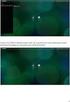 Indhold Download EasyIQ App en i Appstore... 1 Start og log på EasyIQ App en... 2 Kom i gang med at bruge EasyIQ App en... 3 Udskriv via EasyIQ App en... 4 Brug Office 365 i EasyIQ App en... 5 Brug Google
Indhold Download EasyIQ App en i Appstore... 1 Start og log på EasyIQ App en... 2 Kom i gang med at bruge EasyIQ App en... 3 Udskriv via EasyIQ App en... 4 Brug Office 365 i EasyIQ App en... 5 Brug Google
Print og kopi for studerende
 Print og kopi for studerendefollowme 1 Indhold Sætte penge ind på din printkonto... 2 Print fra mobile enheder... 4 Priser på print og kopi... 6 Slette udskriftsjob og mobile enheder... 7 Logge på kopimaskinen...
Print og kopi for studerendefollowme 1 Indhold Sætte penge ind på din printkonto... 2 Print fra mobile enheder... 4 Priser på print og kopi... 6 Slette udskriftsjob og mobile enheder... 7 Logge på kopimaskinen...
BRUGERMANUAL. Outlook på Internettet Pharmakon IT
 BRUGERMANUAL Outlook på Internettet 2016 Pharmakon IT Support@pharmakon.dk Indhold Intro... 2 Indstillinger... 2 Krav... 2 Log ind på Outlook på internettet... 3 Visning... 4 Se dit aktuelle e-mail forbrug...
BRUGERMANUAL Outlook på Internettet 2016 Pharmakon IT Support@pharmakon.dk Indhold Intro... 2 Indstillinger... 2 Krav... 2 Log ind på Outlook på internettet... 3 Visning... 4 Se dit aktuelle e-mail forbrug...
Opsætningsvejledning efter opdatering (ghostning) af hybriderne
 Opsætningsvejledning efter opdatering (ghostning) af hybriderne Indholdsfortegnelse Login til Windows... 2 Aktivering af Office 365... 3 Kom i gang med Office 365 og OneDrive for Business... 4 Opsætning
Opsætningsvejledning efter opdatering (ghostning) af hybriderne Indholdsfortegnelse Login til Windows... 2 Aktivering af Office 365... 3 Kom i gang med Office 365 og OneDrive for Business... 4 Opsætning
Print for studerende- FollowMe/SafeQ system
 Print for studerende- FollowMe/SafeQ system Indhold Logge på UCSyd s stationære computere.... 2 Sætte penge ind på din printkonto... 2 Print fra mobile enheder... 4 Udskrivning fra offentlig tilgængelige
Print for studerende- FollowMe/SafeQ system Indhold Logge på UCSyd s stationære computere.... 2 Sætte penge ind på din printkonto... 2 Print fra mobile enheder... 4 Udskrivning fra offentlig tilgængelige
Sådan logger du ind... 2 Hvilke mapper kan du tilgå... 3 Visning af eksempel af en fil... 5 Sådan deler du en fil... 7 Se hvad du deler med andre...
 Sådan logger du ind... 2 Hvilke mapper kan du tilgå... 3 Visning af eksempel af en fil... 5 Sådan deler du en fil... 7 Se hvad du deler med andre... 9 Offline synkronisering... 11 Klienter til mobile enheder...
Sådan logger du ind... 2 Hvilke mapper kan du tilgå... 3 Visning af eksempel af en fil... 5 Sådan deler du en fil... 7 Se hvad du deler med andre... 9 Offline synkronisering... 11 Klienter til mobile enheder...
Vejledning til Windows 7 P-net bærbar/docking station
 Vejledning til Windows 7 P-net bærbar/docking station LÆSES INDEN DU GÅR I GANG!! Inden du afleverer din gamle bærbare pc eller får udleveret ny maskine, skal du være opmærksom på flg.: Da alle data fra
Vejledning til Windows 7 P-net bærbar/docking station LÆSES INDEN DU GÅR I GANG!! Inden du afleverer din gamle bærbare pc eller får udleveret ny maskine, skal du være opmærksom på flg.: Da alle data fra
Modul 1 Adgang til det trådløse netværk, Kommunikation i Lectio, Office
 Modul 1 Adgang til det trådløse netværk, Kommunikation i Lectio, Office 365 Efter gennemgangen af dette modul skal du: 1. Være kommet på skolens trådløse netværk 2. Kunne se dit skema og dine lektier i
Modul 1 Adgang til det trådløse netværk, Kommunikation i Lectio, Office 365 Efter gennemgangen af dette modul skal du: 1. Være kommet på skolens trådløse netværk 2. Kunne se dit skema og dine lektier i
Brug af IT-udstyr ved skriftlig eksamen
 Brug af IT-udstyr ved skriftlig eksamen Ved brug af skolens IT-udstyr til skriftlig eksamen skal du: Medbringe dit UNI-login Oprette sidehoved/-fod til dine dokumenter (skolen har en færdig skabelon, som
Brug af IT-udstyr ved skriftlig eksamen Ved brug af skolens IT-udstyr til skriftlig eksamen skal du: Medbringe dit UNI-login Oprette sidehoved/-fod til dine dokumenter (skolen har en færdig skabelon, som
MANUAL AF FILIP WALLBERG & RUNE MICHELSEN
 MANUAL AF FILIP WALLBERG & RUNE MICHELSEN NB! Denne manual er også fuldt ud anvendelig til arbejdet på radionyheder.dk og tvnyheder.dk, da disse sites er bygget op i nøjagtig samme system! Indhold Om
MANUAL AF FILIP WALLBERG & RUNE MICHELSEN NB! Denne manual er også fuldt ud anvendelig til arbejdet på radionyheder.dk og tvnyheder.dk, da disse sites er bygget op i nøjagtig samme system! Indhold Om
Vejledning til brug af Skolens IT For nye medarbejdere
 Vejledning til brug af Skolens IT For nye medarbejdere 1.Udgave okt. 2014 IT-Center Syd byder dig velkommen til Sønderborg Statsskole. Denne vejledning er lavet for at gøre det nemmere for dig som medarbejder,
Vejledning til brug af Skolens IT For nye medarbejdere 1.Udgave okt. 2014 IT-Center Syd byder dig velkommen til Sønderborg Statsskole. Denne vejledning er lavet for at gøre det nemmere for dig som medarbejder,
Modul 1 Adgang til det trådløse netværk, Kommunikation i Lectio og Office365 Efter gennemgangen af dette modul skal du:
 Modul 1 Adgang til det trådløse netværk, Kommunikation i Lectio og Office365 Efter gennemgangen af dette modul skal du: 1. Være kommet på skolens trådløse netværk 2. Kunne se dit skema og dine lektier
Modul 1 Adgang til det trådløse netværk, Kommunikation i Lectio og Office365 Efter gennemgangen af dette modul skal du: 1. Være kommet på skolens trådløse netværk 2. Kunne se dit skema og dine lektier
Manual til Wordpress. 1. Log ind på din Wordpress-side. Indhold:
 Manual til Wordpress Sådan opdaterer du din hjemmeside i Wordpress: Dette er en manual til de mest grundlæggende ting, så du selv kan redigere indholdet eller tilføje nyt på din hjemmeside. Guiden er skrevet
Manual til Wordpress Sådan opdaterer du din hjemmeside i Wordpress: Dette er en manual til de mest grundlæggende ting, så du selv kan redigere indholdet eller tilføje nyt på din hjemmeside. Guiden er skrevet
Vejledning til brug af IT for nye Studerende/ Elever og Kursister.
 Vejledning til brug af IT for nye Studerende/ Elever og Kursister. 8 Udgave: Maj.2014 IT Center Syd byder dig velkommen til EUC Syd. Denne vejledning er lavet for at gøre det nemmere for dig som Studerende/Elev/kursist,
Vejledning til brug af IT for nye Studerende/ Elever og Kursister. 8 Udgave: Maj.2014 IT Center Syd byder dig velkommen til EUC Syd. Denne vejledning er lavet for at gøre det nemmere for dig som Studerende/Elev/kursist,
IT vejledning for Studerende
 IT vejledning for Studerende Computere På skolen anbefales det, at du kun bruger computere med Windows installeret. Apple/Mac eller computere med Linux installeret vil have problemer med at bruge nogen
IT vejledning for Studerende Computere På skolen anbefales det, at du kun bruger computere med Windows installeret. Apple/Mac eller computere med Linux installeret vil have problemer med at bruge nogen
Quick guide til e-learn.sdu.dk (Blackboard) for studerende
 Quick guide til e-learn.sdu.dk (Blackboard) for studerende Der opnås adgang til e-learn.sdu.dk (Blackboard) via single sign-on, sso.sdu.dk/, eller adressen: e-learn.sdu.dk/. Når du har logget på, står
Quick guide til e-learn.sdu.dk (Blackboard) for studerende Der opnås adgang til e-learn.sdu.dk (Blackboard) via single sign-on, sso.sdu.dk/, eller adressen: e-learn.sdu.dk/. Når du har logget på, står
Installér din Officepakke 2013
 Vær opmærksom på der godt kan forekomme andre billeder end dem som er illustreret. Dette er grundet ændringer fra microsoft. Blandt andet bliver SkyDrive ændret til OneDrive. Er du i tvivl om noget kan
Vær opmærksom på der godt kan forekomme andre billeder end dem som er illustreret. Dette er grundet ændringer fra microsoft. Blandt andet bliver SkyDrive ændret til OneDrive. Er du i tvivl om noget kan
Google Apps. Lær at oprette, organisere, dele og slette dokumenter. Udarbejdet af PLC, version 2013!!!!!!! Side 1 af 9
 Lær at oprette, organisere, dele og slette dokumenter. Udarbejdet af PLC, version 2013!!!!!!! Side 1 af 9 Arbejde i faner Google Apps arbejder i faner, derfor er det vigtigt, du er bekendt med det. Mappen
Lær at oprette, organisere, dele og slette dokumenter. Udarbejdet af PLC, version 2013!!!!!!! Side 1 af 9 Arbejde i faner Google Apps arbejder i faner, derfor er det vigtigt, du er bekendt med det. Mappen
Elevinstruks vedrørende skriftlige prøver ved Aabenraa Statsskole
 Elevinstruks vedrørende skriftlige prøver ved Aabenraa Statsskole Maj 2017 1 Indholdsfortegnelse Mødepligt: 3 Ved sygdom: 3 Inden prøverne: 3 Sted: 3 Mødetid: 3 Mobiltelefon m.v.: 3 Overtøj: 3 Brug af
Elevinstruks vedrørende skriftlige prøver ved Aabenraa Statsskole Maj 2017 1 Indholdsfortegnelse Mødepligt: 3 Ved sygdom: 3 Inden prøverne: 3 Sted: 3 Mødetid: 3 Mobiltelefon m.v.: 3 Overtøj: 3 Brug af
Dan Rolsted PIT. Side 1
 Side 1 Side 2 Indledning I denne vejledning vil der vises hvordan Office 365 opsættes på de forskellige platforme, herunder IOS (ipad) og Android (HTC One). Derudover vil der også være vejledning til Windows
Side 1 Side 2 Indledning I denne vejledning vil der vises hvordan Office 365 opsættes på de forskellige platforme, herunder IOS (ipad) og Android (HTC One). Derudover vil der også være vejledning til Windows
Overfør filer til Office 365 - online
 Introduktion til Office 365 online portal Office 365 er det nye system som vi overgår til efter sommerferien (skole året 2014-2015). Alle får pr. automatik tildelt en konto når de starter på Hjørring Gymnasium
Introduktion til Office 365 online portal Office 365 er det nye system som vi overgår til efter sommerferien (skole året 2014-2015). Alle får pr. automatik tildelt en konto når de starter på Hjørring Gymnasium
Print fra privat it-udstyr
 Print fra privat it-udstyr Nu er det muligt at printe til UCLs kopimaskiner fra privat it-udstyr (PC, Mac, ipad, tablets og mobiltelefoner), hvis man har en UCL-printkonto (det har alle UCL ansatte og
Print fra privat it-udstyr Nu er det muligt at printe til UCLs kopimaskiner fra privat it-udstyr (PC, Mac, ipad, tablets og mobiltelefoner), hvis man har en UCL-printkonto (det har alle UCL ansatte og
Gå ind på forsiden til hjemmesiden. Skriv typo3 i adresselinjen og tryk på retur.
 Adgang til Back-end Gå ind på forsiden til hjemmesiden. Skriv typo3 i adresselinjen og tryk på retur. typo3 Skriv herefter brugernavn og adgangskode i de respektive felter og klik på Login Den følgende
Adgang til Back-end Gå ind på forsiden til hjemmesiden. Skriv typo3 i adresselinjen og tryk på retur. typo3 Skriv herefter brugernavn og adgangskode i de respektive felter og klik på Login Den følgende
ereolen.dk -Sådan downlåner du -Sådan anvender du på ebogslæser, tablet og smartphone
 Side 1 af 18 ereolen.dk -Sådan downlåner du -Sådan anvender du på ebogslæser, tablet og smartphone Side 2 af 18 Indholdsfortegnelse ereolen.dk... 1 1. Første gang du vil anvende ereolen.dk... 3 1.1 Opret
Side 1 af 18 ereolen.dk -Sådan downlåner du -Sådan anvender du på ebogslæser, tablet og smartphone Side 2 af 18 Indholdsfortegnelse ereolen.dk... 1 1. Første gang du vil anvende ereolen.dk... 3 1.1 Opret
Norddjurs hjemmefra. Vejledning. Få adgang til Citrix hjemmefra på en Norddjurs Kommune PC IT-AFDELINGEN
 Af: Anders C. H. Pedersen E-mail: Achp@norddjurs.dk Revideret: 7. januar 2015 IT-AFDELINGEN Vejledning Norddjurs hjemmefra Få adgang til Citrix hjemmefra på en Norddjurs Kommune PC Norddjurs Kommune. Torvet
Af: Anders C. H. Pedersen E-mail: Achp@norddjurs.dk Revideret: 7. januar 2015 IT-AFDELINGEN Vejledning Norddjurs hjemmefra Få adgang til Citrix hjemmefra på en Norddjurs Kommune PC Norddjurs Kommune. Torvet
Sådan bruger du Office365 Online Office pakke og mail.
 Sådan bruger du Office365 Online Office pakke og mail. Hvis du kører Windows vista eller Windows XP, skal du kontakte lokal-support på skolen. Denne vejledning er to - delt: Del 1: Benyttelse af Office
Sådan bruger du Office365 Online Office pakke og mail. Hvis du kører Windows vista eller Windows XP, skal du kontakte lokal-support på skolen. Denne vejledning er to - delt: Del 1: Benyttelse af Office
Sådan kommer du godt igang -guide
 Sådan kommer du godt igang -guide Log på: Åbn SDUs e-læringsplatform ved at åbne din internetbrowser og indtaste adressen: http://elearn.sdu.dk Klik på Login Indtast brugernavn (username) og adgangskode
Sådan kommer du godt igang -guide Log på: Åbn SDUs e-læringsplatform ved at åbne din internetbrowser og indtaste adressen: http://elearn.sdu.dk Klik på Login Indtast brugernavn (username) og adgangskode
Vejledning På bordene ligger omslag til din besvarelse, med dit navn på. Sæt dig ved bordet med dit omslag.
 Vejledning 2017 Eksamen Indhold: 1. Ved prøvens begyndelse 2. Under prøven 3. Aflevering af din besvarelse 4. Regler for eksamen generelt 5. Brug af computer 6. Brug af ordbøger 7. Udeblivelse og snyd
Vejledning 2017 Eksamen Indhold: 1. Ved prøvens begyndelse 2. Under prøven 3. Aflevering af din besvarelse 4. Regler for eksamen generelt 5. Brug af computer 6. Brug af ordbøger 7. Udeblivelse og snyd
UMS SharePoint Portal Opgaveafleveringsmodul
 UMS SharePoint Portal Opgaveafleveringsmodul Version 1.0 Indhold UMS SharePoint Portal... 1 Ny opgave... 2 Rediger opgave... 4 Office dokumenter... 5 Kursisters besvarelser... 6 Sådan ser kursister opgaven...
UMS SharePoint Portal Opgaveafleveringsmodul Version 1.0 Indhold UMS SharePoint Portal... 1 Ny opgave... 2 Rediger opgave... 4 Office dokumenter... 5 Kursisters besvarelser... 6 Sådan ser kursister opgaven...
I denne manual kan du finde en hurtig introduktion til hvordan du:
 VORES NORDSJÆLLAND HURTIGT I GANG MANUAL 01: Bruger HVAD INDEHOLDER DENNE MANUAL? I denne manual kan du finde en hurtig introduktion til hvordan du: 1. Finder Vores Nordsjælland hjemmesiden 2. Opretter
VORES NORDSJÆLLAND HURTIGT I GANG MANUAL 01: Bruger HVAD INDEHOLDER DENNE MANUAL? I denne manual kan du finde en hurtig introduktion til hvordan du: 1. Finder Vores Nordsjælland hjemmesiden 2. Opretter
Vejledning til Office 365 for skoleelever i Aarhus Kommune, Børn og Unge
 Vejledning til Office 365 for skoleelever i Aarhus Kommune, Børn og Unge Vejledning til Kom godt i gang med Office 365, download af Office 365, OneDrive samt Word, Excel og PowerPoint Version 1.03 (13.
Vejledning til Office 365 for skoleelever i Aarhus Kommune, Børn og Unge Vejledning til Kom godt i gang med Office 365, download af Office 365, OneDrive samt Word, Excel og PowerPoint Version 1.03 (13.
WISEflow Guide til deltagere
 WISEflow Guide til deltagere Version 2.8.0 1 Indhold Deltager: Sådan kommer du i gang... 3 Opsætning af profil... 3 Flow-oversigt... 6 Flow-typer... 7 Flowets tilstand... 7 Hvordan afleverer jeg min besvarelse?...
WISEflow Guide til deltagere Version 2.8.0 1 Indhold Deltager: Sådan kommer du i gang... 3 Opsætning af profil... 3 Flow-oversigt... 6 Flow-typer... 7 Flowets tilstand... 7 Hvordan afleverer jeg min besvarelse?...
Den digitale Underviser. Clouds. Dropbox
 Den digitale Underviser Clouds Dropbox Indhold Indhold... 1 Dropbox... 1 Installer Dropbox... 2 Åbn Dropbox fra egen computer... 2 Åbn Dropbox fra en anden computer... 3 Lagre filer i Dropbox (offline
Den digitale Underviser Clouds Dropbox Indhold Indhold... 1 Dropbox... 1 Installer Dropbox... 2 Åbn Dropbox fra egen computer... 2 Åbn Dropbox fra en anden computer... 3 Lagre filer i Dropbox (offline
IsenTekst Indhold til Internettet. Manual til Wordpress.
 Manual til Wordpress Sådan opdaterer du din hjemmeside i Wordpress. Dette er en manual til de mest grundlæggende ting, så du selv kan redigere indholdet eller tilføje nyt på din hjemmeside. Guiden er skrevet
Manual til Wordpress Sådan opdaterer du din hjemmeside i Wordpress. Dette er en manual til de mest grundlæggende ting, så du selv kan redigere indholdet eller tilføje nyt på din hjemmeside. Guiden er skrevet
Sådan printer du på biblioteket. Juli 2018
 Sådan printer du på biblioteket Juli 2018 1 Opret bruger i bibliotekets printsystem Hvis du ikke har benyttet bibliotekets printsystem, skal du følge vejledningens første trin. Hvis du har en konto, kan
Sådan printer du på biblioteket Juli 2018 1 Opret bruger i bibliotekets printsystem Hvis du ikke har benyttet bibliotekets printsystem, skal du følge vejledningens første trin. Hvis du har en konto, kan
EasyIQ ConnectAnywhere Brugermanual - Mac
 EasyIQ ConnectAnywhere Brugermanual - Mac Indhold Log på EasyIQ ConnectAnywhere... 2 Log af EasyIQ ConnectAnywhere... 4 Mulighederne i EasyIQ ConnectAnywhere... 5 Print via EasyIQ ConnectAnywhere... 8
EasyIQ ConnectAnywhere Brugermanual - Mac Indhold Log på EasyIQ ConnectAnywhere... 2 Log af EasyIQ ConnectAnywhere... 4 Mulighederne i EasyIQ ConnectAnywhere... 5 Print via EasyIQ ConnectAnywhere... 8
Smartphone-funktioner til portfolio brug (med Nokia E71)
 Smartphone-funktioner til portfolio brug (med Nokia E71) Indhold Billeder... side 1 Video... side 2 Lyd... side 3 Noter... side 3 SMS... side 4 Søg på internettet... side 5 Overføre filer fra telefonen
Smartphone-funktioner til portfolio brug (med Nokia E71) Indhold Billeder... side 1 Video... side 2 Lyd... side 3 Noter... side 3 SMS... side 4 Søg på internettet... side 5 Overføre filer fra telefonen
Adobe Digital Editions
 Adobe Digital Editions Kom godt i gang Klik på knapperne nedenfor for at komme videre Forberedelse Download Adobe Digital Editions: Til Windows TRYK HER Til Mac OS TRYK HER Bemærk: Adobe Digital Editions
Adobe Digital Editions Kom godt i gang Klik på knapperne nedenfor for at komme videre Forberedelse Download Adobe Digital Editions: Til Windows TRYK HER Til Mac OS TRYK HER Bemærk: Adobe Digital Editions
Psykologisk Institut Århus Universitet
 EDB-INTRODUKTION 2011 Velkommen kære Rus Denne manual skulle gerne hjælpe dig med et EDB-system, som efterhånden gerne skulle blive en del af din hverdag her på PI. Hvis du i forvejen er lidt af en EDB-wizard,
EDB-INTRODUKTION 2011 Velkommen kære Rus Denne manual skulle gerne hjælpe dig med et EDB-system, som efterhånden gerne skulle blive en del af din hverdag her på PI. Hvis du i forvejen er lidt af en EDB-wizard,
SÅDAN KOMMER DU I GANG MED MOBILEPAY BUSINESS DANSKE BANK 1
 SÅDAN KOMMER DU I GANG MED MOBILEPAY BUSINESS DANSKE BANK 1 2 DANSKE BANK VELKOMMEN TIL MOBILEPAY BUSINESS MobilePay Business er en betalingsløsning, som giver din virksomhed mulighed for at modtage betalinger
SÅDAN KOMMER DU I GANG MED MOBILEPAY BUSINESS DANSKE BANK 1 2 DANSKE BANK VELKOMMEN TIL MOBILEPAY BUSINESS MobilePay Business er en betalingsløsning, som giver din virksomhed mulighed for at modtage betalinger
Netprøver.dk. Brugervejledning for elever
 Netprøver.dk Brugervejledning for elever 20. februar 2019 Indhold 1 Dine forberedelser i Netprøver.dk før prøvedagen... 3 1.1 Sådan tjekker du dit it udstyr... 3 1.2 Sådan logger du på Netprøver.dk...
Netprøver.dk Brugervejledning for elever 20. februar 2019 Indhold 1 Dine forberedelser i Netprøver.dk før prøvedagen... 3 1.1 Sådan tjekker du dit it udstyr... 3 1.2 Sådan logger du på Netprøver.dk...
Lav etiketter online. Hvorfor? Før du går i gang. Hvordan
 Hvorfor? Arbejdet med at lave etiketter i Office 365 er blevet meget besværligt. Hvis du har behov for at lave etiketter, vil vi anbefale at bruge programmet, Avery, som findes som en onlineversion på
Hvorfor? Arbejdet med at lave etiketter i Office 365 er blevet meget besværligt. Hvis du har behov for at lave etiketter, vil vi anbefale at bruge programmet, Avery, som findes som en onlineversion på
Vejledning til brug af IT Elever.
 Vejledning til brug af IT Elever. 2 Udgave: Maj.2014 IT Center Syd byder dig velkommen til Sønderborg produktionshøjskole. Denne vejledning er lavet for at gøre det nemmere for dig som Elev, at benytte
Vejledning til brug af IT Elever. 2 Udgave: Maj.2014 IT Center Syd byder dig velkommen til Sønderborg produktionshøjskole. Denne vejledning er lavet for at gøre det nemmere for dig som Elev, at benytte
Sådan redigerer du en hjemmeside i Umbraco
 Brugermanual til din boligafdelings hjemmeside Sådan redigerer du en hjemmeside i Umbraco Indhold Introduktion... 2 Log på Umbraco og redigér din hjemmeside... 3 Opret ny side... 7 Gem side uden at udgive/publicere
Brugermanual til din boligafdelings hjemmeside Sådan redigerer du en hjemmeside i Umbraco Indhold Introduktion... 2 Log på Umbraco og redigér din hjemmeside... 3 Opret ny side... 7 Gem side uden at udgive/publicere
Ansvarlig Oprettet 22-11-2011 Projekt: Maskindatabase over forsøgsudstyr Side 1 af 9
 Notat Ansvarlig HJB Oprettet 22-11-2011 Projekt: Maskindatabase over forsøgsudstyr Side 1 af 9 Sådan bruger du SharePoint til Maskindatabasen Maskindatabasen er oprettet i et program der hedder SharePoint
Notat Ansvarlig HJB Oprettet 22-11-2011 Projekt: Maskindatabase over forsøgsudstyr Side 1 af 9 Sådan bruger du SharePoint til Maskindatabasen Maskindatabasen er oprettet i et program der hedder SharePoint
Indholdsfortegnelse. Hvorfor skal jeg tage backup af min blog? Side 3. Tag backup med UpDraft Side 4. Tag manuelt backup Side 8 - 2 -
 - 1 - Indholdsfortegnelse Hvorfor skal jeg tage backup af min blog? Side 3 Tag backup med UpDraft Side 4 Tag manuelt backup Side 8-2 - Hvorfor skal jeg tage backup af min blog? Lige meget om du har opbygget
- 1 - Indholdsfortegnelse Hvorfor skal jeg tage backup af min blog? Side 3 Tag backup med UpDraft Side 4 Tag manuelt backup Side 8-2 - Hvorfor skal jeg tage backup af min blog? Lige meget om du har opbygget
Articles... 3 I gang med Adobe Connect... 4 Når du skal invitere deltagere til et Adobe Connect møderum...11 Sådan redigerer du en video optaget i
 WEB KONFERENCER Table of Contents Articles... 3 I gang med Adobe Connect... 4 Når du skal invitere deltagere til et Adobe Connect møderum...11 Sådan redigerer du en video optaget i Adobe Connect og indsætter
WEB KONFERENCER Table of Contents Articles... 3 I gang med Adobe Connect... 4 Når du skal invitere deltagere til et Adobe Connect møderum...11 Sådan redigerer du en video optaget i Adobe Connect og indsætter
Brugermanual PoP3 og Outlook Office 2003 Webmail www.321mail.dk. Udarbejdet af IT-afdelingen 2005
 Brugermanual PoP3 og Outlook Office 2003 Webmail www.321mail.dk Udarbejdet af IT-afdelingen 2005 Indholdsfortegnelse 1. INDLEDNING... 4 2. OUTLOOK 2003... 4 3. BRUGERVEJLEDNING I BRUGEN AF WEB MAIL...
Brugermanual PoP3 og Outlook Office 2003 Webmail www.321mail.dk Udarbejdet af IT-afdelingen 2005 Indholdsfortegnelse 1. INDLEDNING... 4 2. OUTLOOK 2003... 4 3. BRUGERVEJLEDNING I BRUGEN AF WEB MAIL...
Hurtig Start Guide 1
 Hurtig Start Guide 1 Kamera Tilslutnings Diagram Telefon Tablet OBS: I den indledende opsætning, tilslut kameraet til routeren med Ethernet kablet, følg derefter de næste trin 2 1. Installer Reolink APP
Hurtig Start Guide 1 Kamera Tilslutnings Diagram Telefon Tablet OBS: I den indledende opsætning, tilslut kameraet til routeren med Ethernet kablet, følg derefter de næste trin 2 1. Installer Reolink APP
fotografisk kommunikation
 x DANMARKS MEDIE- OG JOURNALISTHØJSKOLE CAMPUS KØBENHAVN Forprøve 2014 fotografisk kommunikation 1/2 Professionsbacheloruddannelsen i Visuel Kommunikation Studieretning: Fotografisk Kommunikation Del 1:
x DANMARKS MEDIE- OG JOURNALISTHØJSKOLE CAMPUS KØBENHAVN Forprøve 2014 fotografisk kommunikation 1/2 Professionsbacheloruddannelsen i Visuel Kommunikation Studieretning: Fotografisk Kommunikation Del 1:
Kvik start opsætning af kamera det første du skal gøre:
 Kom godt i gang Tillykke med købet af Valtronics Trådløst IP kamera. Denne quickmanual kan bruges til alle Valtronics IP kameraer. Kameraet giver mulighed for at fjenovervåge steder via sin mobiltelefon
Kom godt i gang Tillykke med købet af Valtronics Trådløst IP kamera. Denne quickmanual kan bruges til alle Valtronics IP kameraer. Kameraet giver mulighed for at fjenovervåge steder via sin mobiltelefon
IT-manual August 2014
 IT-manual August 2014 Indhold IT-pixibog Opgave i brug af Lectio At skrive store opgaver i Word Opgave i at bruge Words specialfunktioner 1 IT-pixibog Skolens computere - låner jeg en computer? - hente
IT-manual August 2014 Indhold IT-pixibog Opgave i brug af Lectio At skrive store opgaver i Word Opgave i at bruge Words specialfunktioner 1 IT-pixibog Skolens computere - låner jeg en computer? - hente
Vejledning til Office 365
 Vejledning til Office 365 For elever på Trelleborg Friskole Strandvejen 121 4200 Slagelse Udarbejdet af Jakob B. Andersen Jakob.andersen@trelleborgfriskole.dk [Webadresse] Kom godt i gang Denne vejledning
Vejledning til Office 365 For elever på Trelleborg Friskole Strandvejen 121 4200 Slagelse Udarbejdet af Jakob B. Andersen Jakob.andersen@trelleborgfriskole.dk [Webadresse] Kom godt i gang Denne vejledning
Brugervejledning til www.sundhedspaedagogik.net
 Brugervejledning til www.sundhedspaedagogik.net Af Inger Hindhede Kjær (28.02.2013) Indholdsfortegnelse 1 Introduktion til platformen... 2 2 Login processen... 3 2.1 Login på siden... 3 2.2 Sådan logger
Brugervejledning til www.sundhedspaedagogik.net Af Inger Hindhede Kjær (28.02.2013) Indholdsfortegnelse 1 Introduktion til platformen... 2 2 Login processen... 3 2.1 Login på siden... 3 2.2 Sådan logger
INSTALLATIONS GUIDE. Online harddisk (Chili Cloud) TIL PC OG MAC FIBERBREDBÅND TV TELEFONI
 INSTALLATIONS GUIDE Online harddisk (Chili Cloud) TIL PC OG MAC FIBERBREDBÅND TV TELEFONI INDHOLD PC...4 Mac...18 PC Sådan installerer du Chili Cloud på PC Åbn den mail du har modtaget med Chili Cloud
INSTALLATIONS GUIDE Online harddisk (Chili Cloud) TIL PC OG MAC FIBERBREDBÅND TV TELEFONI INDHOLD PC...4 Mac...18 PC Sådan installerer du Chili Cloud på PC Åbn den mail du har modtaget med Chili Cloud
VDI Manual v. 5 Indhold
 VDI Manual v. 5 Indhold VDI Manual v. 5... 1 VDI Windows 7 Manual... 2 VDI Windows xp Manual... 3 Andre Browsere Manual... 4 VDI Andoid Manuel opsætning af Citrix Reciever... 6 Automatisk opsætning af
VDI Manual v. 5 Indhold VDI Manual v. 5... 1 VDI Windows 7 Manual... 2 VDI Windows xp Manual... 3 Andre Browsere Manual... 4 VDI Andoid Manuel opsætning af Citrix Reciever... 6 Automatisk opsætning af
INTRODUKTION TIL VIA STUDIENET
 VIA University College Sygeplejerskeuddannelsen i Randers INTRODUKTION TIL VIA STUDIENET For studerende INDHOLD Tekniske forudsætninger... 2 Login til Studienet studienet.viauc.dk... 2 Hold-, modul- og
VIA University College Sygeplejerskeuddannelsen i Randers INTRODUKTION TIL VIA STUDIENET For studerende INDHOLD Tekniske forudsætninger... 2 Login til Studienet studienet.viauc.dk... 2 Hold-, modul- og
